ರೂಟ್ಡ್ ಗ್ಯಾಲಕ್ಸಿ ಎಸ್ಎಕ್ಸ್ಎನ್ಎಕ್ಸ್ಎಕ್ಸ್ ಅನ್ನು ಸಕ್ರಿಯಗೊಳಿಸಿ
ಆಂಡ್ರಾಯ್ಡ್ ಸಾಧನದ ಮಿತಿಗಳನ್ನು ತಿರುಚುವ ಮೊದಲ ಹಂತವೆಂದರೆ ಅದನ್ನು ರೂಟ್ ಮಾಡುವುದು. ಸಾಧನವನ್ನು ಬೇರೂರಿಸಿದ ನಂತರ, ನೀವು ಅದರ ಮೇಲೆ ಕಸ್ಟಮ್ ರಾಮ್ಗಳನ್ನು ಬಳಸಬಹುದು, ಆದಾಗ್ಯೂ, ಕೆಲವು ಬಳಕೆದಾರರು ಅಧಿಕೃತ ರಾಮ್ಗಳೊಂದಿಗೆ ಉಳಿಯಲು ಬಯಸುತ್ತಾರೆ ಮತ್ತು ವಿಭಿನ್ನ ಟ್ವೀಕ್ಗಳು ಮತ್ತು ಮೋಡ್ಗಳನ್ನು ಸ್ಥಾಪಿಸುವ ಮೂಲಕ ಅದನ್ನು ಉತ್ತಮಗೊಳಿಸುತ್ತಾರೆ ಎಂದು ನಮಗೆ ತಿಳಿದಿದೆ.
ನೀವು ಇನ್ನೂ ಬೇರೂರಿರುವ ಸಾಧನದಲ್ಲಿ ಸ್ಟಾಕ್ ಅಥವಾ ಅಧಿಕೃತ ಆಂಡ್ರಾಯ್ಡ್ ಅನ್ನು ಬಳಸುತ್ತಿದ್ದರೆ, ಒಂದು ಸಂಭಾವ್ಯ ಸಮಸ್ಯೆ ಇದೆ, ನೀವು ಒಟಿಎ ನವೀಕರಣಗಳನ್ನು ಸ್ವೀಕರಿಸುವುದಿಲ್ಲ. ಆ ಸಮಸ್ಯೆಯ ಸುತ್ತ ಕೆಲಸ ಮಾಡಲು ನಮಗೆ ಒಂದು ಮಾರ್ಗವಿದೆ.
ಗಮನಿಸಿ: ಕಸ್ಟಮ್ ಮರುಪಡೆಯುವಿಕೆಗಳು, ರೋಮ್ಗಳನ್ನು ಫ್ಲ್ಯಾಷ್ ಮಾಡಲು ಮತ್ತು ನಿಮ್ಮ ಫೋನ್ ಅನ್ನು ರೂಟ್ ಮಾಡಲು ಬೇಕಾದ ವಿಧಾನಗಳು ನಿಮ್ಮ ಸಾಧನವನ್ನು ಕಚ್ಚಲು ಕಾರಣವಾಗಬಹುದು. ನಿಮ್ಮ ಸಾಧನವನ್ನು ಬೇರೂರಿಸುವಿಕೆಯು ಖಾತರಿಯನ್ನು ಸಹ ರದ್ದುಗೊಳಿಸುತ್ತದೆ ಮತ್ತು ತಯಾರಕರು ಅಥವಾ ಖಾತರಿ ಪೂರೈಕೆದಾರರಿಂದ ಉಚಿತ ಸಾಧನ ಸೇವೆಗಳಿಗೆ ಇದು ಇನ್ನು ಮುಂದೆ ಅರ್ಹವಾಗುವುದಿಲ್ಲ. ನೀವು ಗೆದ್ದ ಜವಾಬ್ದಾರಿಯನ್ನು ಮುಂದುವರಿಸಲು ನಿರ್ಧರಿಸುವ ಮೊದಲು ಜವಾಬ್ದಾರರಾಗಿರಿ ಮತ್ತು ಇವುಗಳನ್ನು ನೆನಪಿನಲ್ಲಿಡಿ. ಒಂದು ವೇಳೆ ಅಪಘಾತ ಸಂಭವಿಸಿದಲ್ಲಿ, ನಾವು ಅಥವಾ ಸಾಧನ ತಯಾರಕರು ಎಂದಿಗೂ ಜವಾಬ್ದಾರರಾಗಿರುವುದಿಲ್ಲ.
ಪ್ರಥಮ: ನಿಮ್ಮ ಸಾಧನವನ್ನು ಬೇರೂರಿದೆ ಅಥವಾ ಇಲ್ಲದಿದ್ದರೆ ಅನುಸರಿಸಿರಿ:
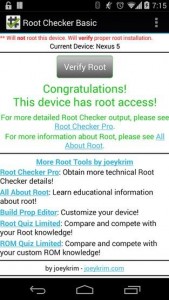
- Google Play Store ಗೆ ಹೋಗಿ.
- ರೂಟ್ ಚೆಕರ್ ಅಪ್ಲಿಕೇಶನ್ ಹುಡುಕಿ.
- ರೂಟ್ ಪರಿಶೀಲಕ ಅಪ್ಲಿಕೇಶನ್ ಅನ್ನು ಡೌನ್ಲೋಡ್ ಮಾಡಿ ಮತ್ತು ಸ್ಥಾಪಿಸಿ.
- ಅಪ್ಲಿಕೇಶನ್ ಅನ್ನು ಸ್ಥಾಪಿಸಿದಾಗ, ಅದನ್ನು ತೆರೆಯಿರಿ ಮತ್ತು ನಂತರ ರೂಟ್ ಅನ್ನು ಟ್ಯಾಪ್ ಮಾಡಿ.
- ಸಾಧನವನ್ನು ಬೇರೂರಿದೆ ಎಂದು ಅಪ್ಲಿಕೇಶನ್ ದೃಢೀಕರಣವನ್ನು ನೀಡಬೇಕು. ಅದು ಮಾಡಿದರೆ, ನಿಮ್ಮ ಸಾಧನವನ್ನು ಮೊದಲು ರೂಟ್ ಮಾಡದಿದ್ದಲ್ಲಿ ಮುಂದುವರಿಯಿರಿ
- .

ಎರಡನೆಯದು: ಫ್ಲ್ಯಾಶ್ ಕೌಂಟರ್ ಅನ್ನು ಮರುಹೊಂದಿಸಿ:
- ನಿಮ್ಮ ಸಾಧನವನ್ನು ಡೌನ್ಲೋಡ್ ಮೋಡ್ನಲ್ಲಿ ಹಾಕಿ. ಡೌನ್ಲೋಡ್ ಮೋಡ್ನಲ್ಲಿ, ನೀವು ಪರದೆಯ ಮೇಲಿನ ಎಡ ಮೂಲೆಯಲ್ಲಿ ಬರೆಯುವ ಮಾಹಿತಿಯನ್ನು ಪಡೆಯುವುದಿಲ್ಲ.
- Xda ಡೆವಲಪರ್ಗೆ ಮತ್ತು ಅಲ್ಲಿಂದ ಹೋಗಿ, ಡೌನ್ಲೋಡ್ ಮಾಡಿ ಟ್ರಿಯಾಂಗಲ್ಅವೇ. ನೀವು ಡೌನ್ಲೋಡ್ ಮಾಡಿದ ಆವೃತ್ತಿಯು ನಿಮ್ಮ ಸಾಧನವನ್ನು ಬೆಂಬಲಿಸುತ್ತದೆ ಎಂದು ಖಚಿತಪಡಿಸಿಕೊಳ್ಳಿ.
- ನಿಮ್ಮ ಸಾಧನದಲ್ಲಿ Apk ಫೈಲ್ ಅನ್ನು ಸ್ಥಾಪಿಸಿ.
- ನಿಮಗೆ ಸೂಪರ್ಸು ಅನುಮತಿ ಕೇಳಿದರೆ, ಅದನ್ನು ನೀಡಿ.
- ಡೌನ್ಲೋಡ್ ಮೋಡ್ನಲ್ಲಿ ನೀವು ಗಮನಿಸಿದ ಮಾಹಿತಿಯನ್ನು ಹೊಂದಿಕೆಯಾದರೆ, ಮುಂದುವರಿಯಿರಿ.
- ಫ್ಲ್ಯಾಶ್ ಕೌಂಟರ್ ಅನ್ನು ಮರುಹೊಂದಿಸಿ ಟ್ಯಾಪ್ ಮಾಡಿ ಮತ್ತು ಪ್ರಕ್ರಿಯೆ ಪೂರ್ಣಗೊಳ್ಳಲು ನಿರೀಕ್ಷಿಸಿ. ಫ್ಲ್ಯಾಶ್ ಕೌಂಟರ್ ಮರುಹೊಂದಿಸುವಾಗ, ಸಾಧನವು ಸ್ವಯಂಚಾಲಿತವಾಗಿ ರೀಬೂಟ್ ಆಗಬೇಕು.
- ಡೌನ್ಲೋಡ್ ಮೋಡ್ಗೆ ನಿಮ್ಮ ಸಾಧನವನ್ನು ಮತ್ತೆ ಬೂಟ್ ಮಾಡಿ. ಕಸ್ಟಮ್ ಬೈನರಿ ಡೌನ್ಲೋಡ್ ಒ ಮತ್ತು ಪ್ರಸ್ತುತ ಬೈನರಿ ಅನ್ನು ಸ್ಯಾಮ್ಸಂಗ್ ಅಧಿಕೃತ ಎಂದು ಹೊಂದಿಸಲಾಗಿದೆ ಎಂದು ಖಚಿತಪಡಿಸಿ. ಈ ಎರಡು ಮುಗಿದಿದೆ ಎಂದು ನೀವು ನೋಡಿದರೆ, ನೀವು ಮತ್ತೆ ಸ್ಯಾಮ್ಸಂಗ್ನಿಂದ ಅಧಿಕೃತ ನವೀಕರಣಗಳನ್ನು ಪಡೆಯಲು ಪ್ರಾರಂಭಿಸುತ್ತೀರಿ.
ನೆನಪಿಡಿ, ಒಮ್ಮೆ ನೀವು ಅಧಿಕೃತ ನವೀಕರಣವನ್ನು ಸ್ಥಾಪಿಸಿದ ನಂತರ, ನಿಮ್ಮ ಸಾಧನವು ಮೂಲ ಪ್ರವೇಶವನ್ನು ಕಳೆದುಕೊಳ್ಳುತ್ತದೆ. ನೀವು ಬಯಸಿದರೆ ನೀವು ಅದನ್ನು ಮತ್ತೆ ರೂಟ್ ಮಾಡಬೇಕಾಗುತ್ತದೆ.
ನಿಮ್ಮ ಫ್ಲ್ಯಾಶ್ ಕೌಂಟರ್ ಅನ್ನು ನೀವು ಮರುಹೊಂದಿಸಿದ್ದೀರಾ?
ಕೆಳಗಿನ ಕಾಮೆಂಟ್ಗಳ ಪೆಟ್ಟಿಗೆಯಲ್ಲಿ ನಿಮ್ಮ ಅನುಭವವನ್ನು ಹಂಚಿಕೊಳ್ಳಿ.
JR
[embedyt] https://www.youtube.com/watch?v=FUL13lj1zow[/embedyt]







